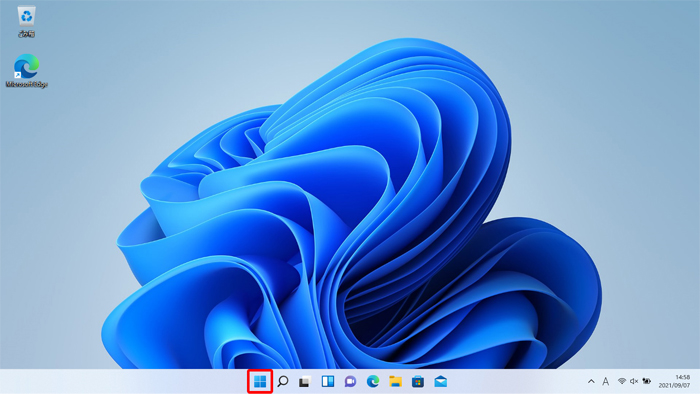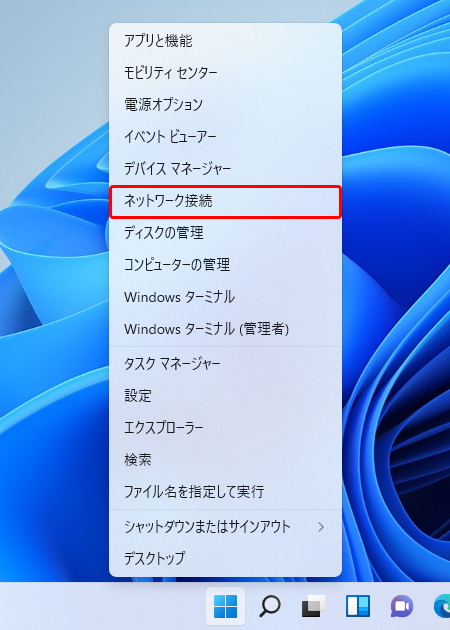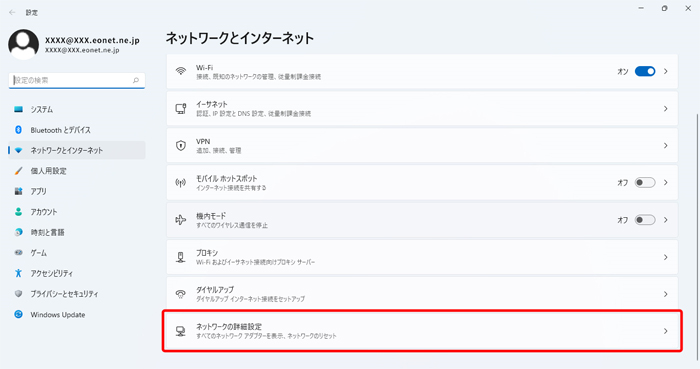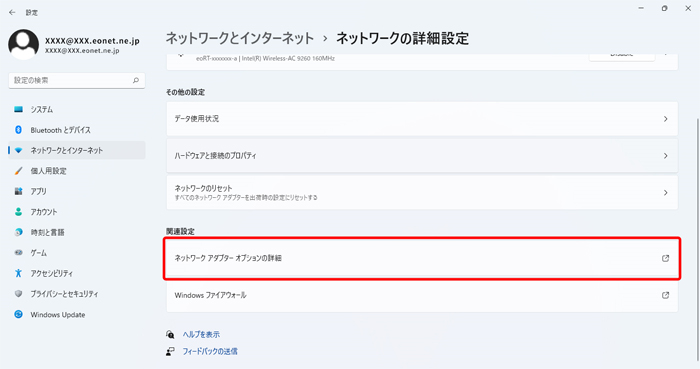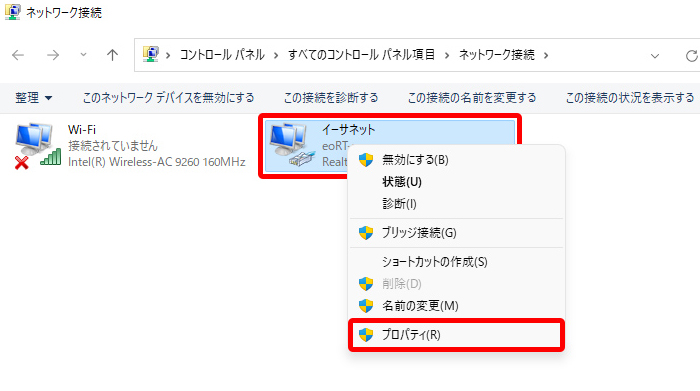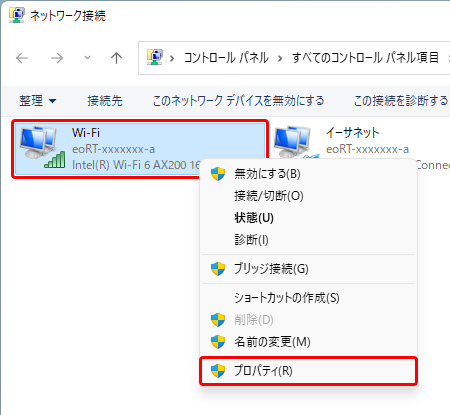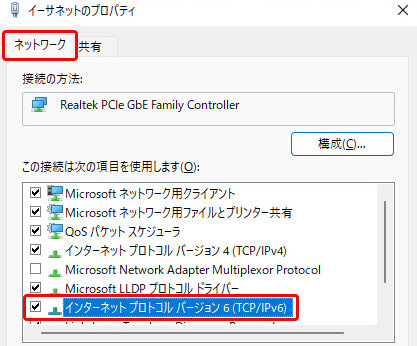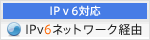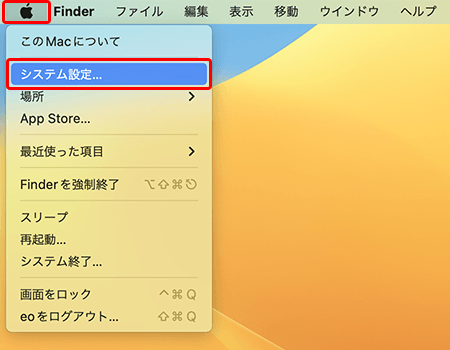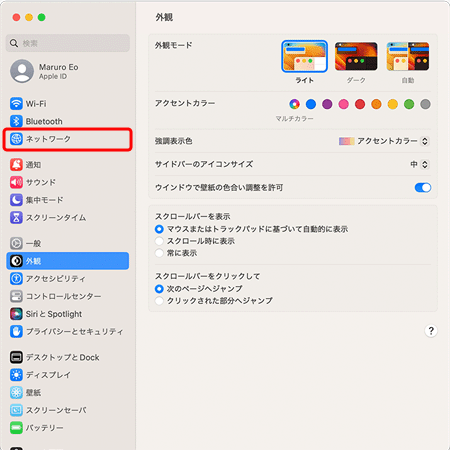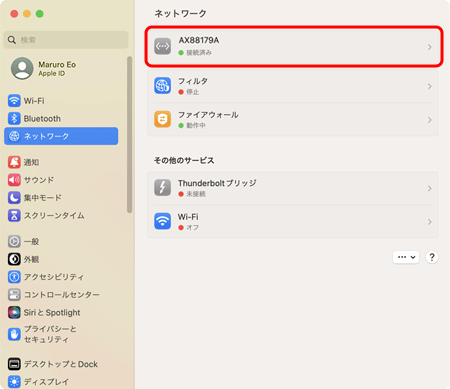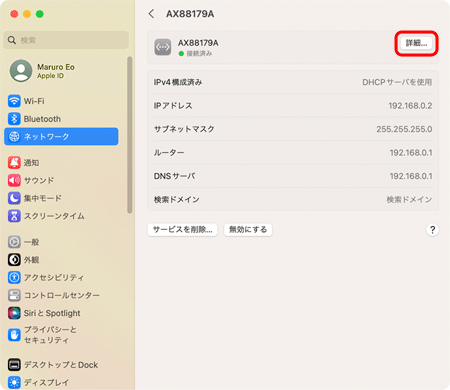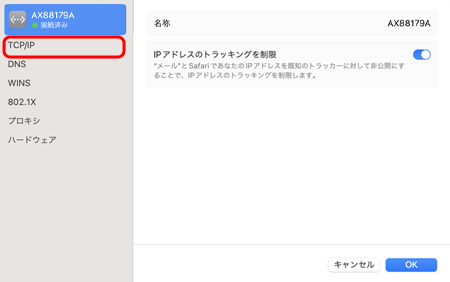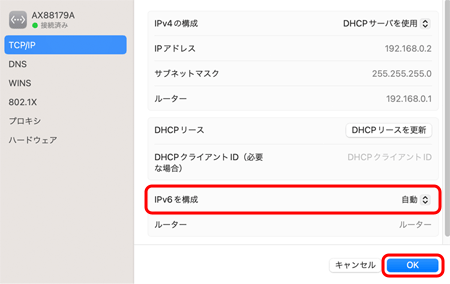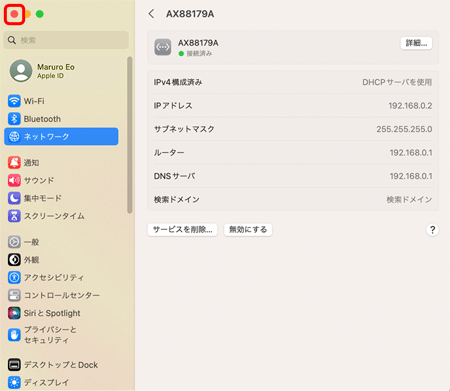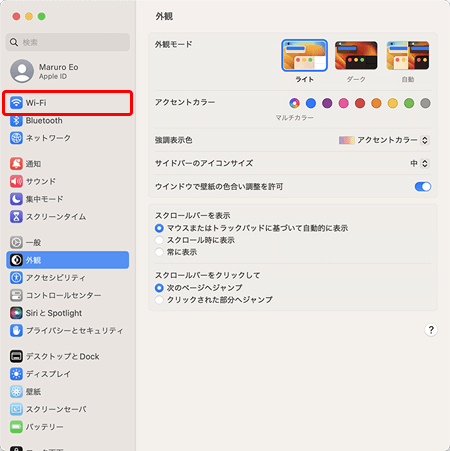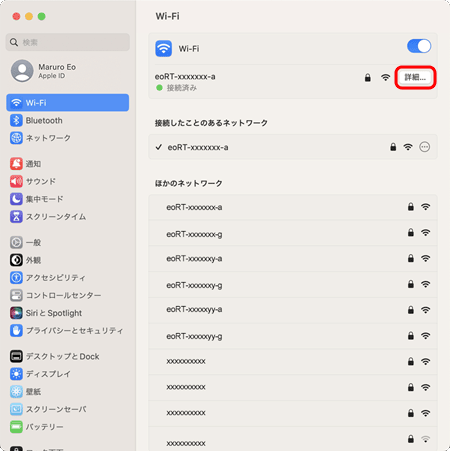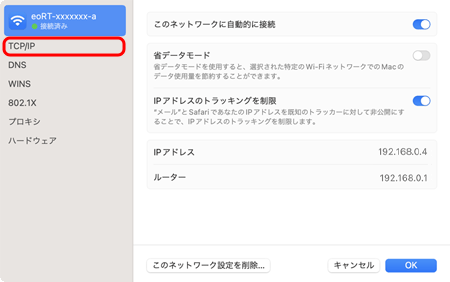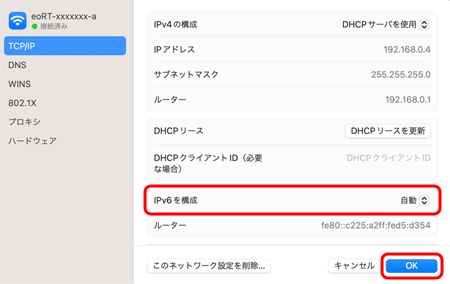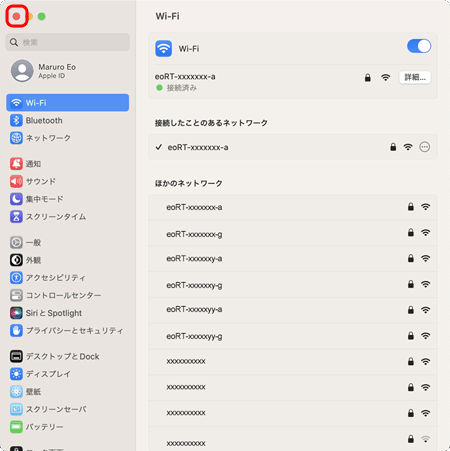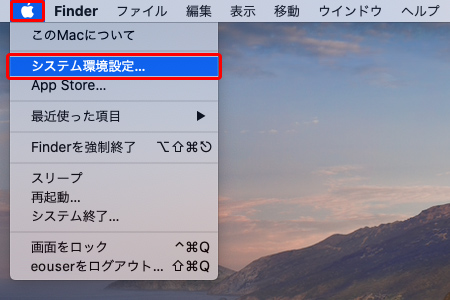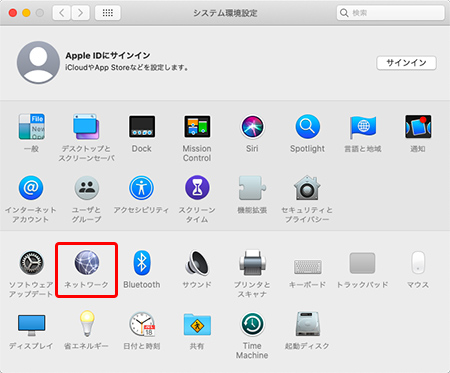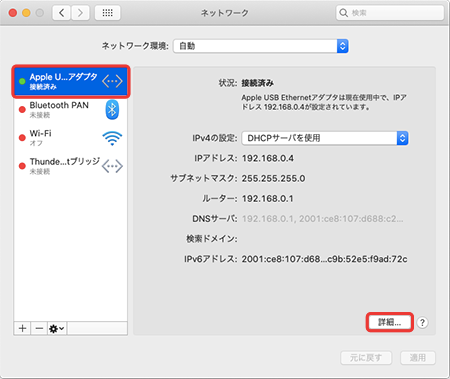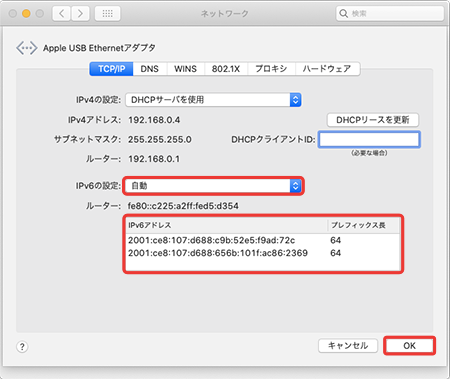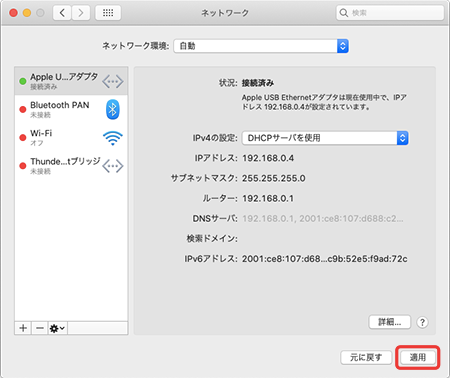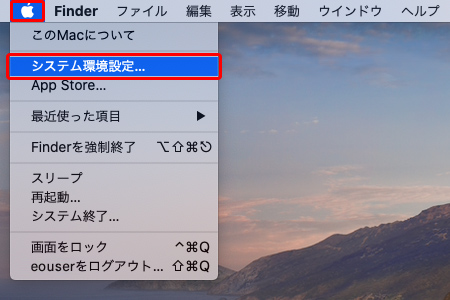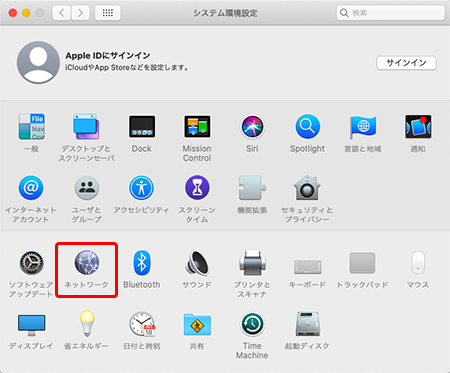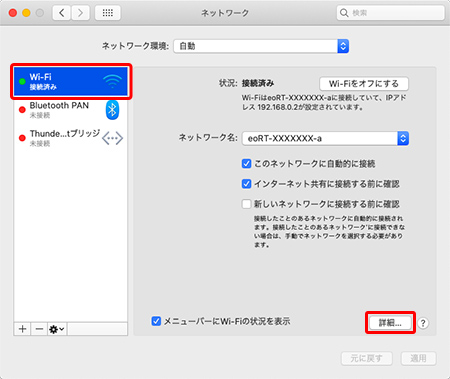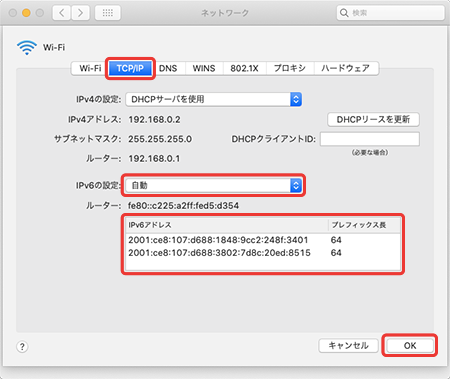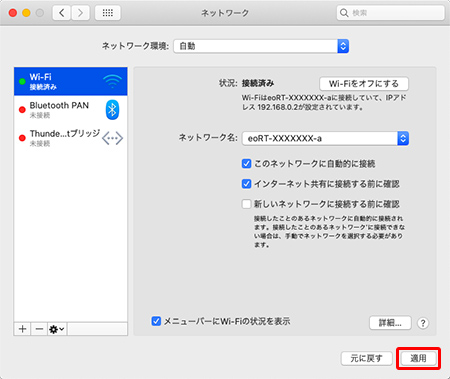有線の場合
※ 画面はmacOS 13.0.1をもとにしています。
〔アップルメニュー( )〕から〔システム設定...〕をクリックします。
)〕から〔システム設定...〕をクリックします。
〔システム設定〕画面が表示されます。
左側のメニューから〔ネットワーク〕をクリックします。
〔ネットワーク〕画面が表示されます。
画面右側からご利用の有線LANをクリックします。
※ 有線LANの表記は〔Ethernet〕やLANアダプターの名称などになっており、ご利用の環境によって異なります。
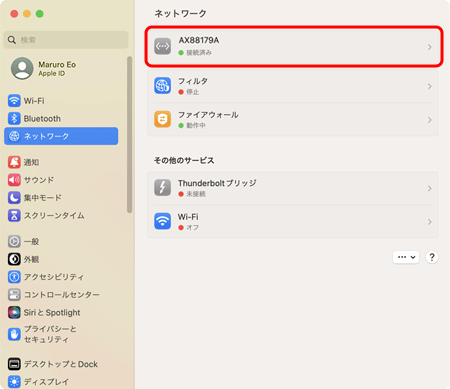
有線LAN名称の右側にある〔詳細〕をクリックします。
〔IPv6を構成〕欄から〔自動〕を選択し、〔OK〕をクリックします。
画面左上の〔 〕をクリックして画面を閉じます。
〕をクリックして画面を閉じます。
これでIPv6を利用できるようになります。
無線の場合
※ 画面はmacOS 13.0.1をもとにしています。
〔アップルメニュー( )〕から〔システム設定...〕をクリックします。
)〕から〔システム設定...〕をクリックします。
〔システム設定〕画面が表示されます。
左側のメニューから〔Wi-Fi〕をクリックします。
〔Wi-Fi〕画面が表示されます。
〔詳細〕をクリックします。
〔IPv6を構成〕欄から〔自動〕を選択し、〔OK〕をクリックします。
画面左上の〔 〕をクリックして画面を閉じます。
〕をクリックして画面を閉じます。
これでIPv6を利用できるようになります。
![]() )〕を右クリックします。
)〕を右クリックします。